OPPO R11s手机全局壁纸设置指南:一步到位美化你的屏幕
作为OPPO R11s的用户,你是否曾为锁屏与主屏幕需要分别设置不同壁纸而困扰?或是精心挑选的图片在设置后出现拉伸变形?本文将为你提供最清晰、最可靠的全局壁纸设置方法,让你的手机视觉体验更加统一与个性。
理解全局壁纸与R11s的关键设置点 在OPPO R11s搭载的ColorOS系统中,“全局壁纸”通常指同时应用于锁屏界面和主屏幕的同一张壁纸,R11s拥有独特的18:9全面屏设计,分辨率达到2160×1080像素,选择壁纸时,建议优先考虑分辨率匹配(接近或高于2160×1080)的图片,避免设置后出现模糊、裁剪或比例失调的问题,ColorOS的不同版本(如3.2或后续的5.0等)在设置路径上可能有细微差异,请先进入“设置”>“关于手机”确认你的系统版本。

清晰步骤:为你的R11s设置全局壁纸
-
准备心仪的壁纸图片:

- 来源:你可以使用自己拍摄的高清照片,从OPPO内置的“主题商店”应用下载精美壁纸(推荐,质量有保障),或从其他信誉良好、无版权风险的壁纸网站获取,请务必警惕来源不明的下载链接,以保护手机安全。
- 尺寸适配:如前所述,优先选择分辨率高且比例接近18:9(或2:1)的图片,效果最佳。
-
进入壁纸设置入口:
- 在手机主屏幕上,长按空白区域(约1-2秒),直至屏幕底部或顶部弹出功能菜单。
- 在出现的菜单中,找到并轻触“壁纸” 选项,这是最直接的入口。
-
选择图片并设置为全局壁纸:
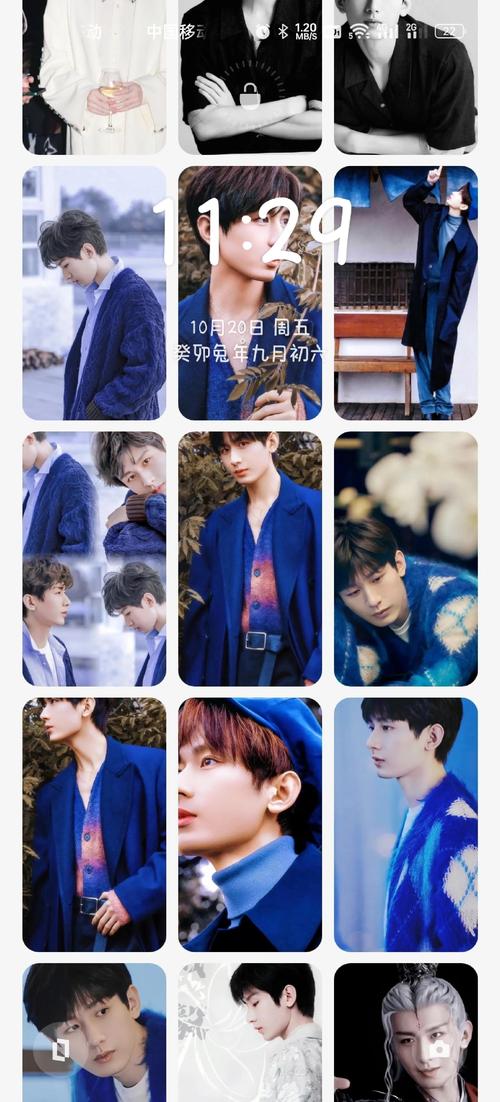
- 在壁纸设置界面,你会看到多个来源标签(如“、“静态壁纸”、“动态壁纸”、“相册”等)。点击“相册”(如果你要使用自己准备的图片)或选择“静态壁纸/动态壁纸”中的资源。
- 浏览并找到你想要设置为壁纸的图片,点击选中它。
- 选中图片后,屏幕会进入预览和调整界面:
- 双指在屏幕上开合,可以缩放图片,调整到你觉得最合适、最满意的显示区域,系统通常会默认进行智能适配,但手动微调能获得更理想效果。
- 预览图会同时展示该图片在锁屏和主屏幕上的模拟效果。
- 在预览界面底部,找到并点击“设为”按钮。
- 此时会弹出关键选项菜单:
- 锁屏与桌面壁纸: 选择这个选项! 这表示将当前选中的图片同时设置为锁屏壁纸和主屏幕壁纸,即实现“全局壁纸”效果。
- 桌面壁纸:仅设置为主屏幕壁纸。
- 锁屏壁纸:仅设置为锁屏壁纸。
- 点击“锁屏与桌面壁纸”,系统会应用设置,稍等片刻,退出设置界面,按下电源键锁屏再点亮,或直接回到桌面,即可欣赏到统一的全局壁纸效果了。
特别提醒与个性化建议
- 动态壁纸注意: R11s也支持设置动态壁纸(Live Wallpaper),设置方法与静态壁纸类似,在“壁纸”入口中选择“动态壁纸”来源即可,但请注意,部分动态壁纸可能仅支持设为桌面壁纸,无法同时应用于锁屏,选择时留意选项提示,动态壁纸通常比静态壁纸更耗电,请根据需求选择。
- 主题商店应用: OPPO主题商店是获取优质、适配壁纸的首选之地,里面的壁纸大多针对OPPO手机屏幕(包括R11s的18:9比例)进行了专门优化,能最大程度避免拉伸变形问题,且来源安全可靠,定期逛逛,常能发现惊喜。
- 壁纸与图标/小部件的协调: 选择壁纸时,考虑桌面图标颜色和小部件布局,过于复杂或颜色与图标反差过大的壁纸,可能会影响桌面信息的清晰度,简洁、有重点的壁纸通常更耐看实用。
- 横竖屏适配: 由于手机主要在竖屏状态下使用,选择壁纸时优先考虑其在竖屏预览下的核心美感,部分横构图图片设置为壁纸后,在竖屏时显示区域可能有限。
个人观点:一张精心挑选且设置得当的全局壁纸,远非简单的背景装饰,它如同手机的一张个性名片,每一次点亮屏幕,清晰悦目的画面都能带来瞬间的好心情,作为摄影师,我尤其推荐使用自己拍摄的得意之作——熟悉的风景或珍贵的瞬间,让冷冰冰的科技设备承载更多个人温度与故事感,掌握R11s这一设置技巧,轻松几步,你的手机界面便能焕然一新。 基于OPPO R11s ColorOS系统典型操作流程撰写,具体菜单名称可能因系统版本小幅度更新略有差异,请以实际手机界面为准。)


